ユーザーガイド Windows版
-
はじめに-Win
-
新機能
-
システム要件
-
スタートアップ画面
-
パネルレイアウト
-
プロジェクトの作成
-
インポート
-
PC録画
-
ビデオ編集
-
色編集
-
オーディオ編集
-
アニメーション編集
-
スピード編集
-
AI編集
-
動画エフェクト素材
-
動画トランジション
-
オーディオ素材
-
タイトル素材
-
エレメント素材
-
クリップのエクスポート
-
Wondershareドライブ
-
パフォーマンス向上
Filmora チュートリアル動画
Filmora 9 & 10 ユーザーガイド
プリファレンス設定
見た目からフォルダ、編集等、様々な項目のプリファレンスを設定してFilmoraを最大限活用する方法について学びましょう。
- トランジションのデフォルト長さの決定からユーザーインターフェースの明るさ設定に至るまで、ユーザーはFilmoraの見た目とその動作をカスタマイズすることができます。
- ほとんどのプリファレンスは、ユーザーが変更するまで維持されます。スクラッチディスクに対するプリファレンスについては、プロジェクトと一緒に保存されます。
- プロジェクトを開くたびにプロジェクトをセットアップした際に選択したスクラッチディスクが自動的にデフォルトとなります。
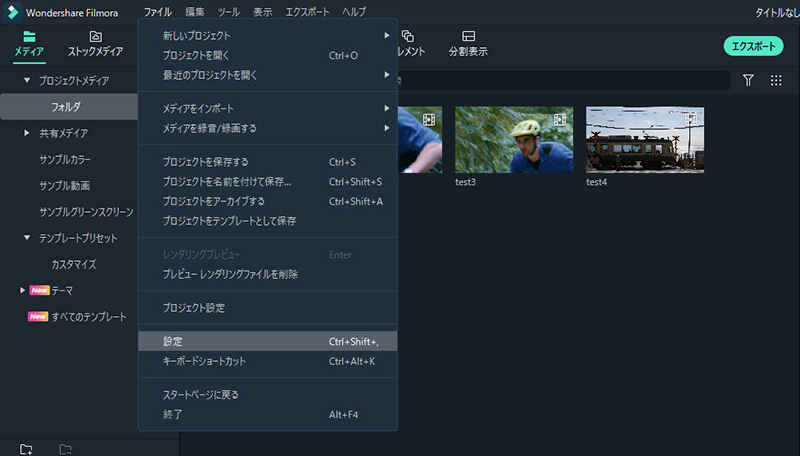
プリファレンスの設定
- 一般、フォルダ、編集、保存、およびパフォーマンスを好みに合わせて設定することができます。設定が完了したらOKをクリックして適用します。
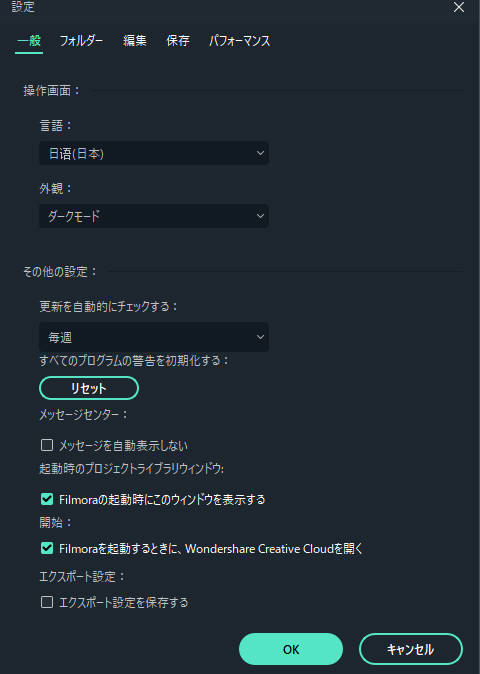
一般設定